
Spotify 可在大多數現代裝置上使用,包括電腦、平板電腦、手機、遊戲機等。幸運的是,PS4 已經整合了 Spotify 的音樂串流服務。您可以在玩遊戲的同時在 Spotify 上收聽您喜愛的歌曲。但也有一些限制。由於記憶體限製或 Wi-Fi 連接,如果您同時播放喜愛的曲目和遊戲,偶爾可能會消耗卡路里。
為了打破這些限制,在 PS4 上自由享受 Spotify 音樂,您可以將 Spotify 音樂下載到 PS4。同時,您還可以享受離線音樂,不受 Spotify 廣告的干擾。無論您選擇哪種訂閱方式,如果您想知道如何在 PS4 上離線播放 Spotify 音樂以便更好地玩遊戲,這很簡單,我們將向您展示如何操作。
第 1 部分. 如何在 PlayStation 4 上登入並播放 Spotify
Spotify 讓您輕鬆直接透過 PlayStation 4 欣賞您喜愛的音樂。您不僅可以在瀏覽 PlayStation 選單時收聽,還可以在玩遊戲或瀏覽網頁時讓音樂在背景播放。設定方法如下:
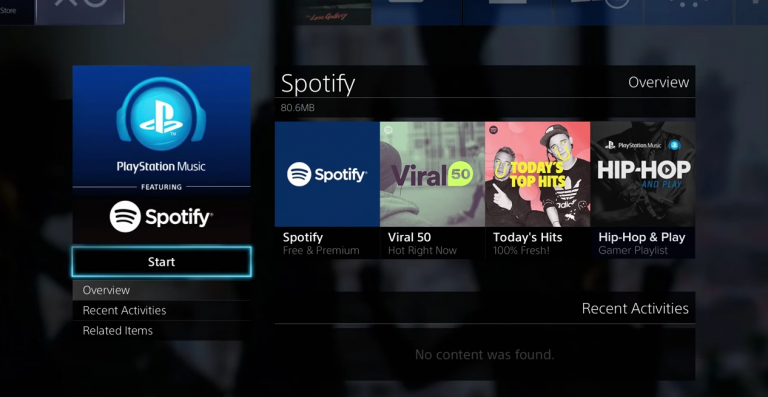
- 開啟您的 PS4 並登入您的 PlayStation Network (PSN) 帳號。
- 從主選單導覽至 PlayStation Store。
- 使用搜尋功能尋找 Spotify 應用程式。
- 選擇 Spotify 應用程式並點擊“下載”。
- 等待下載和安裝完成。
- 前往 PS4 主畫面上的庫。
- 選擇“應用程式”並找到 Spotify 應用程式。
- 開啟 Spotify 應用程式。
- 選擇登入方式:
- 電子郵件和密碼: 輸入您的 Spotify 電子郵件和密碼。
- Spotify 連線: 在手機/平板電腦上開啟 Spotify,在裝置清單中找到您的 PS4,然後連線。
- PIN: 在 PS4 上選擇“使用 PIN 碼登入”,然後前往 www.spotify.com/pair 在另一台裝置上輸入 PS4 螢幕上顯示的 PIN。
- 登入後,您將進入 Spotify 主頁。
- 瀏覽或搜尋您想要播放的音樂。
- 選擇一首歌曲、一張專輯或一個播放清單並開始播放。
- 播放音樂時,按下控制器上的 PS 鈕返回 PS4 主畫面。
- 打開任何你想玩的遊戲。
- 當您玩遊戲時,Spotify 音樂將繼續在背景播放。
- 提示: 如果遊戲允許,請停用遊戲內音樂以確保您的 Spotify 曲目佔據中心位置。
第 2 部分. 如何在 PlayStation 4 上控制 Spotify
Spotify 讓您在 PS4 遊戲時控制音樂變得異常便捷。使用 Spotify Connect 功能,您可以使用智慧型手機或其他行動裝置管理 Spotify 播放,只要它們與 PS4 連接到同一個 Wi-Fi 網路即可。以下是設定和使用方法:
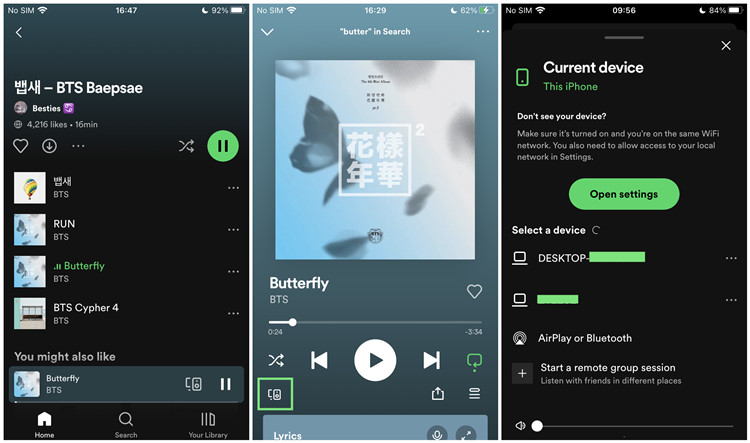
- 在智慧型手機上開啟 Spotify 應用程式。
- 登入您在 PS4 上使用的相同 Spotify 帳戶。
- 開始在 Spotify 應用程式上播放任何歌曲、專輯或播放清單。
- 點擊智慧型手機上 Spotify 應用程式底部的揚聲器圖示。
- 從可連接的裝置清單中選擇您的 PS4。
- 連接後,使用智慧型手機控制 PS4 上的播放:
- 播放或暫停音樂
- 跳至下一首歌曲
- 返回上一首歌曲
- 調整音量
- 在遊戲中,按住控制器上的 PS 按鈕即可開啟快速選單。
- 從快速選單中選擇“Spotify”。
- 無需離開遊戲即可控製播放選項,如播放、暫停、跳過歌曲和調整音量。
- 您也可以在 Spotify 快捷選單中看到推薦的歌曲。
第 3 部分. 如何在 PlayStation 4 上離線播放 Spotify
想像一下,您可以在 PS4 上享受您喜愛的 Spotify 音樂,無需擔心網路連線。離線收聽功能可確保您在遊戲時獲得不間斷的體驗。本節介紹一種在 PlayStation 4 上收聽 Spotify 音樂的替代方法,即使用 ViWizard Spotify 音樂轉換器和 PS4 上的媒體播放器。
通常情況下,Spotify 的歌曲都是以 Ogg Vorbis 格式加密的,因此無法在 PS4 等裝置上直接離線播放。然而, ViWizard Spotify 音樂轉換器透過下載音樂並將其轉換為各種格式(例如 MP3、AAC、WAV、FLAC、M4A 和 M4B),為 Spotify 用戶提供解決方案。這使您可以離線欣賞 Spotify 內容,包括音樂、播客和有聲讀物。
- 以高達 15 倍的速度極快地下載 Spotify 歌曲、播放清單、播客和有聲讀物
- 將 Spotify 無損轉換為 MP3、FLAC、WAV、AIFF、M4A 和 M4B
- 讓您在任何裝置上不受限制地離線播放 Spotify 曲目
- 在 Windows 和 macOS 上無縫運行,支援內建的 Spotify 網路播放器
步驟 1將 Spotify 音樂加入轉換器
在電腦上啟動 ViWizard Spotify 音樂轉換器後,它會自動開啟 Spotify。然後找到您喜歡的歌曲或播放列表,並將其拖到 ViWizard 的介面上。或者,您也可以直接將 Spotify 歌曲或播放清單的 URL 貼到 ViWizard 的搜尋框中。
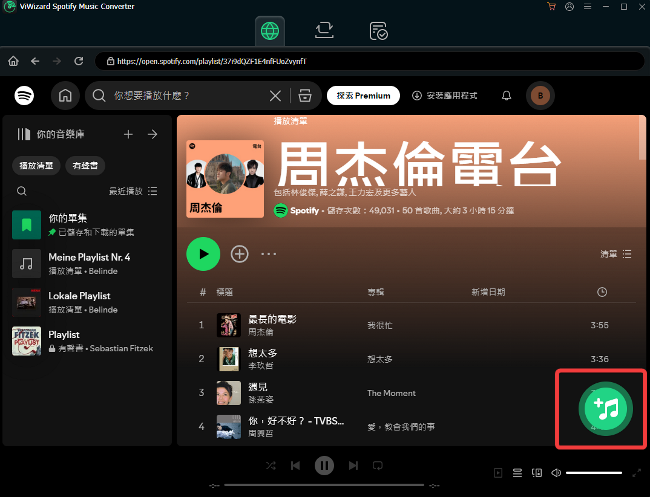
步驟 2設定輸出音訊參數
將您喜歡的音樂載入到轉換器後,只需單擊功能表列並選擇“首選項”即可。然後,系統會要求您選擇 Spotify 音樂的輸出格式。此外,您還可以調整頻道,位元率和取樣率,以使音樂更加個人化。
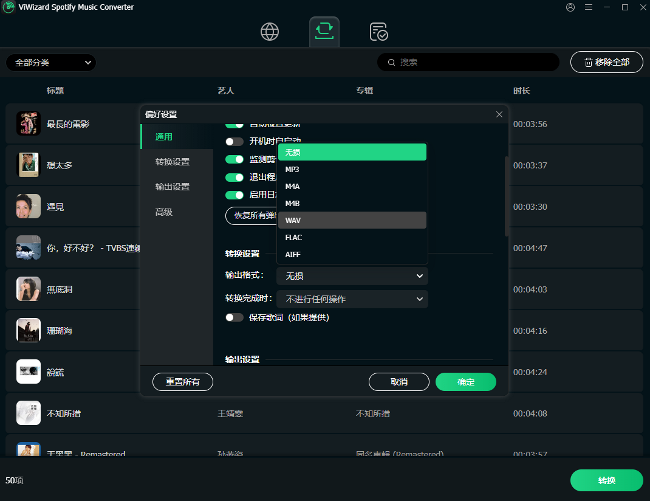
步驟 3將 Spotify 播放清單轉換為 MP3
根據您自己的需求自訂設定後,點擊右下角的「轉換」按鈕,開始將您喜歡的歌曲轉換為 MP3 或其他格式。轉換完成後,點擊歷史記錄資料夾以找到轉換後的無 DRM Spotify 歌曲。
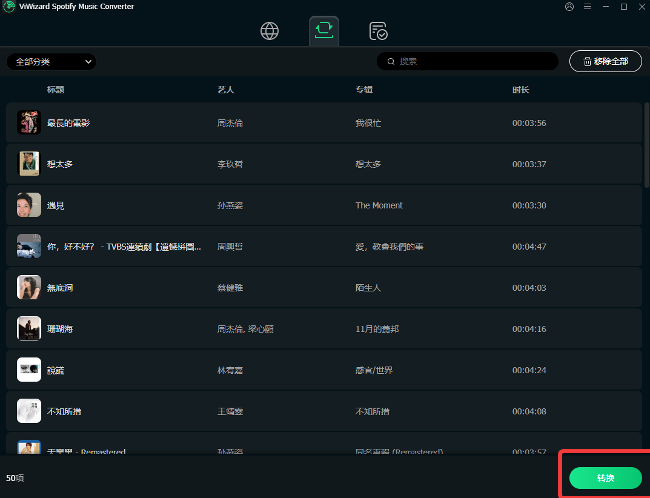
步驟 4將 Spotify 音樂移至 PS4 播放
現在您已經下載了 MP3 格式的曲目。接下來,您可以檢查所有音樂文件,然後在 PS4 上播放這些曲目。除了轉換之外,您還需要先將音樂匯入 PS4。操作步驟並不複雜,以下是操作方法。
- 將轉換後的 Spotify 音樂檔案從電腦移至 USB 隨身碟。確保音樂檔案儲存在 USB 隨身碟上的資料夾中。
- 將 USB 隨身碟插入 PS4 上的一個 USB 連接埠。
- 在 PS4 上開啟媒體播放器應用程式。
- 在媒體播放器應用程式中,導航至 USB 隨身碟。
- 尋找包含轉換後的 Spotify 音樂的資料夾。
- 直接從 USB 隨身碟選擇並播放音樂檔案。
第 4 部分. 如何修復 Spotify 無法在 PlayStation 4 上運行的問題
Spotify 為多個系列的 PlayStation 遊戲機提供串流服務。但是,如果您在 PS4 上遇到 Spotify 無法運行的問題,您並不孤單。以下是一些幫助您解決 PS4 上 Spotify 問題的解決方案:
解決方案 1:檢查 PSN 伺服器狀態
確保 PlayStation 網路服務正常運作。您可以在 PlayStation 官方網站或狀態檢查服務上檢查 PSN 伺服器狀態,以確認網路沒有持續存在問題。
解決方案 2:在 PS4 上重新啟動 Spotify
如果伺服器狀態正常,請嘗試強制重新啟動 PS4 上的 Spotify 應用程式。按下控制器上的“選項”按鈕,選擇“關閉應用程式”,然後按“確定”確認。重新啟動 Spotify 並檢查問題是否仍然存在。
解決方案 3:重啟 PS4
重啟 PS4 可以刷新系統緩存,並有可能解決問題。請關閉 PS4 並拔掉電源線。幾分鐘後,重新插入電源線並開啟主機電源。嘗試再次執行 Spotify,看看問題是否已解決。
解決方案 4:檢查網際網路連接
網路連線不良會影響 PS4 上的應用程式。請確保您的 PS4 擁有穩定的網路連線。如果網路連線不穩定,請嘗試重新啟動網路設備。或者,您也可以透過 Premium 或 ViWizard 軟體將 Spotify 歌曲下載到 PS4,以確保離線使用。
解決方案 5:更改為另一個 DNS
更改 PS4 上的 DNS 伺服器或許可以解決此問題。有時,DNS 伺服器問題會影響應用程式的效能。請前往 PS4 上的網路設置,嘗試使用其他 DNS 伺服器。
解決方案 6:刪除並重新安裝 Spotify
如果以上方法都無效,您可能需要刪除並重新安裝 Spotify 應用程式。在 PS4 上找到 Spotify 圖標,按下“選項”按鈕,選擇“刪除”,然後按“確定”確認。然後,從 PlayStation Store 重新安裝 Spotify 並重新啟動應用程式。
底線:
如上所述,您可以直接在 PS4 上從 Spotify 串流音樂。為了獲得更好的聆聽和遊戲體驗,您可以選擇使用 ViWizard Spotify 音樂轉換器將 Spotify 音樂下載到 PS4。此外,如果您在 PS4 上使用 Spotify 時遇到問題,可以嘗試使用上述解決方案來解決。
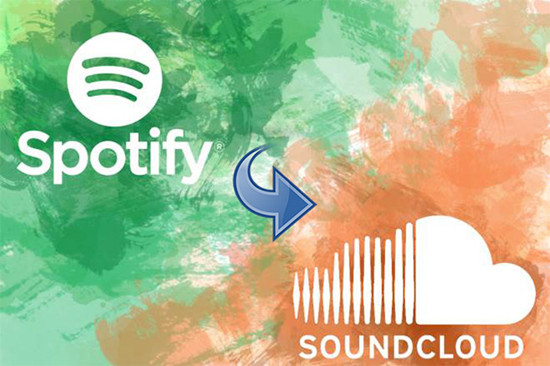
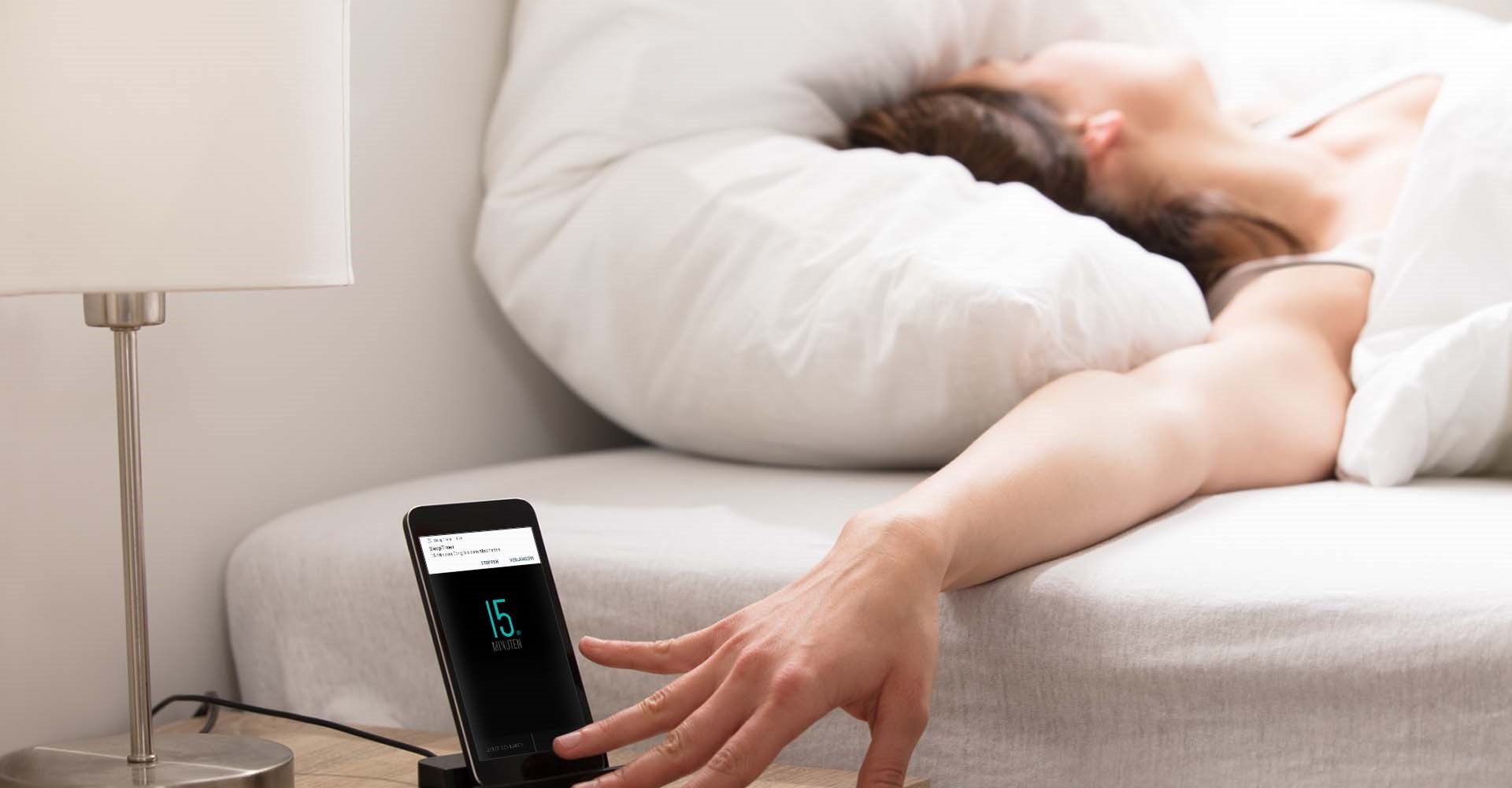

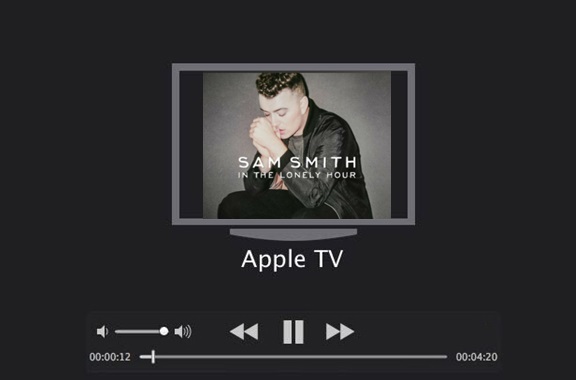
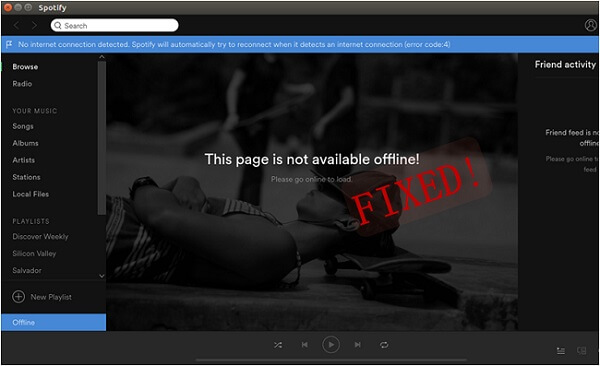
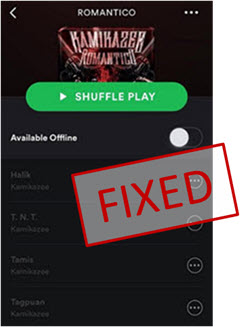

發表評論 (0)